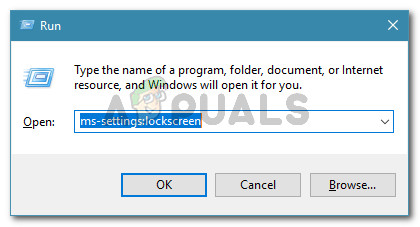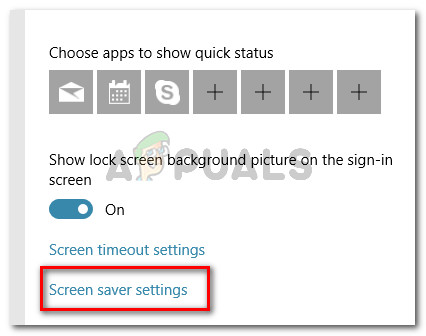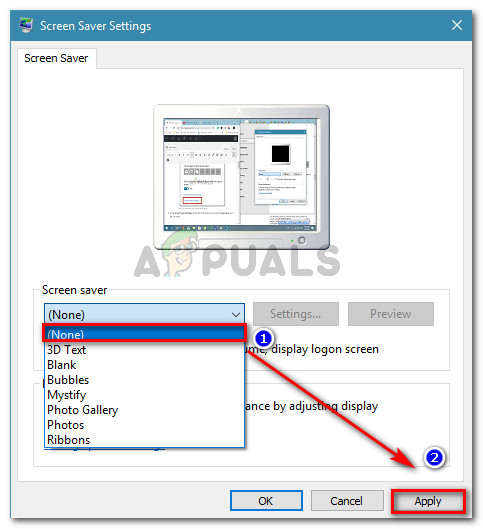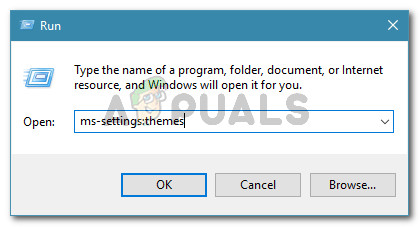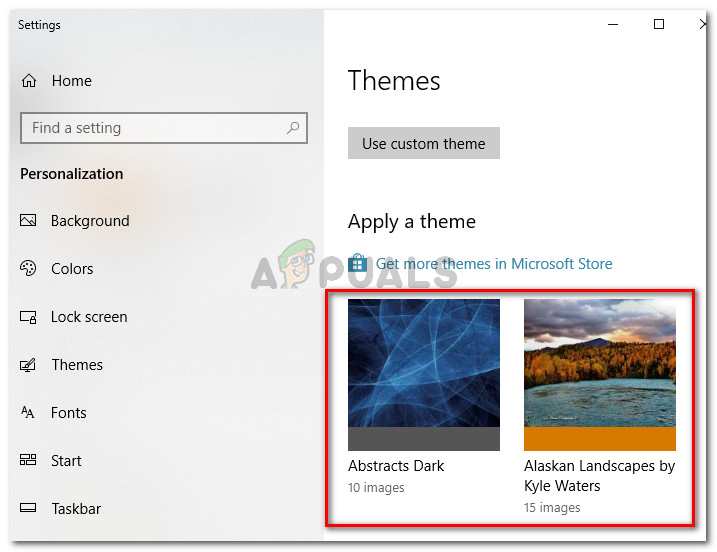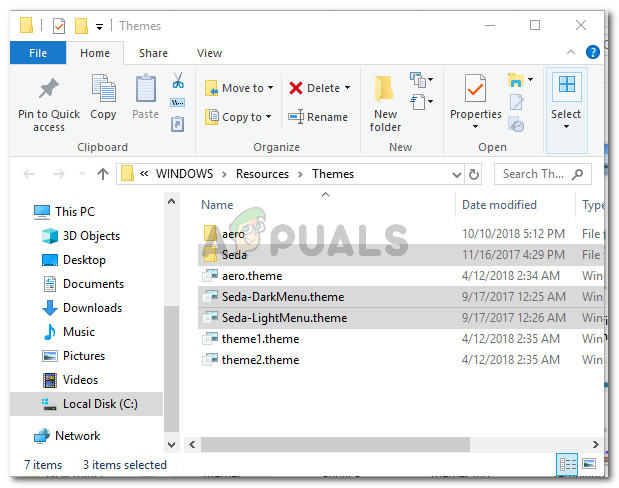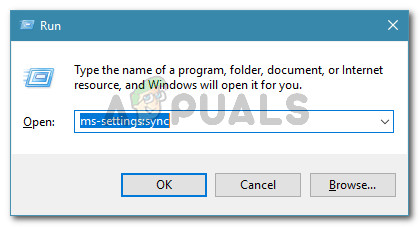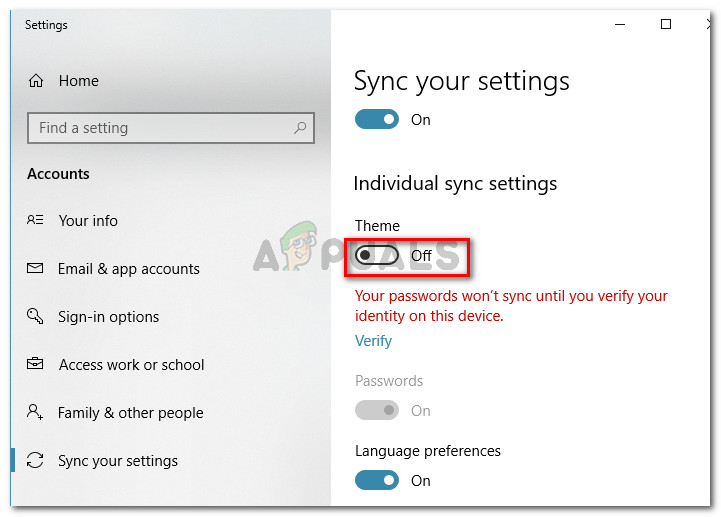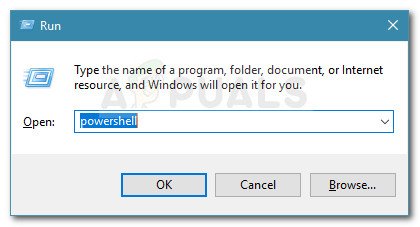కొంతమంది విండోస్ వినియోగదారులు యాదృచ్ఛికంగా అందుకున్నట్లు నివేదిస్తారు విండోస్ ఈ థీమ్లోని ఫైళ్ళలో ఒకదాన్ని కనుగొనలేదు ఈ దృష్టాంతానికి దారితీసే స్పష్టమైన చర్య లేని లోపం ప్రాంప్ట్. చాలా మంది ప్రభావిత వినియోగదారులు ఈ దోష సందేశం కనిపించే ముందు థీమ్ను సేవ్ చేయడానికి లేదా సవరించడానికి ప్రయత్నించలేదని నివేదించారు. స్పష్టంగా, మీరు ప్రాంప్ట్ వద్ద క్లిక్ చేయడం వల్ల ఎటువంటి ప్రభావం ఉండదు, ఎందుకంటే లోపం చాలా రోజుల తర్వాత తిరిగి వస్తుంది. ఈ సమస్య సాధారణంగా విండోస్ 10 లో నివేదించబడుతుంది, అయితే ఇది విండోస్ 8 మరియు విండోస్ 7 లలో కూడా నివేదించబడింది.

ఈ థీమ్లోని ఫైల్లలో ఒకదాన్ని విండోస్ కనుగొనలేదు. మీరు ఇంకా థీమ్ను సేవ్ చేయాలనుకుంటున్నారా?
విండోస్ కారణమేమిటంటే ఈ థీమ్ లోపంలోని ఫైళ్ళలో ఒకటి కనుగొనబడలేదు
సమస్యను ప్రతిబింబించడానికి ప్రయత్నించడం ద్వారా మరియు వివిధ వినియోగదారు నివేదికలను చూడటం ద్వారా మేము సమస్యను పరిశోధించాము. మేము సేకరించగలిగిన దాని నుండి, కొన్ని దృశ్యాలు నెరవేరినప్పుడు సమస్య చాలా సాధారణమైనదిగా అనిపిస్తుంది. ఈ దోష సందేశం కనిపించడానికి దారితీసే సంభావ్య నేరస్థుల జాబితా ఇక్కడ ఉంది:
- SettingSyncHost.exe అవాక్కయింది - దోష సందేశం ఈ ఎక్జిక్యూటబుల్ నుండి ఉద్భవించింది. ఉంటే SettingSyncHost.exe మీ థీమ్ను మా మెషీన్లో సరిగ్గా సమకాలీకరించలేకపోయింది, మీకు ఈ ప్రత్యేక లోపం వస్తుంది.
- అనుకూల స్క్రీన్సేవర్ లోపానికి కారణమవుతోంది - కస్టమ్ స్క్రీన్సేవర్లు ఈ ప్రత్యేక లోపానికి కారణమని తరచుగా నివేదించబడతాయి. నిష్క్రియాత్మక కాలం తర్వాత లోపం కనబడుతుంటే ఇది వర్తిస్తుంది.
- క్రియాశీల థీమ్ గ్లిచింగ్ - కొంతమంది వినియోగదారులు ప్రస్తుతం చురుకుగా ఉన్న థీమ్ గ్లిచింగ్ అయితే ఈ సమస్య సంభవిస్తుందని are హాగానాలు చేస్తున్నారు. చాలా మంది ప్రభావిత వినియోగదారులు క్రియాశీల థీమ్ను మార్చడం మరియు మిగిలిపోయిన ఫోల్డర్లను తొలగించడం ద్వారా ఈ ప్రత్యేక సమస్యను పరిష్కరించగలిగారు.
మీరు ఈ ప్రత్యేక సమస్యను పరిష్కరించడానికి కష్టపడుతుంటే, ఈ ఆర్టికల్ మీకు ట్రబుల్షూటింగ్ దశల నాణ్యమైన జాబితాను అందిస్తుంది. ఇదే విధమైన పరిస్థితిలో ఉన్న ఇతర వినియోగదారులు సమస్యను పరిష్కరించడానికి ఉపయోగించిన పద్ధతుల జాబితా మీకు క్రింద ఉంది. ఉత్తమ ఫలితాల కోసం, మీ ప్రత్యేక దృష్టాంతంలో ప్రాంప్ట్ను పరిష్కరించడంలో ప్రభావవంతమైన పరిష్కారాన్ని మీరు కనుగొనే వరకు అవి సమర్పించబడిన క్రమంలో దిగువ సంభావ్య పరిష్కారాలను అనుసరించండి.
విధానం 1: మీ అనుకూల స్క్రీన్సేవర్ను నిలిపివేయండి
విండోస్ థీమ్స్ ఫీచర్తో పనిచేయడానికి రూపొందించబడని కస్టమ్ స్క్రీన్సేవర్ కారణంగా ఈ లోపం సంభవించే సాధారణ కారణాలలో ఒకటి. కొంత కాలం నిష్క్రియాత్మకత తర్వాత ఈ లోపం సంభవిస్తుందని మీరు గమనించినట్లయితే, మీ స్క్రీన్సేవర్ను నిలిపివేయడం సమస్యను పరిష్కరించడానికి మీరు చేయాల్సిందల్లా.
మీరు స్క్రీన్సేవర్లను ఇష్టపడితే మరియు మీరు చురుకుగా ఉన్నది సమస్యలను కలిగిస్తుందని మీరు కనుగొన్నట్లయితే, మీరు దాన్ని మళ్లీ ఇన్స్టాల్ చేయడానికి ప్రయత్నించండి లేదా విండోస్ థీమ్ సమకాలీకరణ లక్షణాన్ని అరికట్టని మరొక దానితో భర్తీ చేయండి.
మీ స్క్రీన్సేవర్ను ఎలా డిసేబుల్ చేయాలో శీఘ్ర గైడ్ ఇక్కడ ఉంది:
- నొక్కండి విండోస్ కీ + ఆర్ రన్ డైలాగ్ బాక్స్ తెరవడానికి. అప్పుడు, “ ms- సెట్టింగులు: లాక్స్క్రీన్ ”మరియు నొక్కండి నమోదు చేయండి తెరవడానికి లాక్ స్క్రీన్ యొక్క టాబ్ వ్యక్తిగతీకరణ మెను.
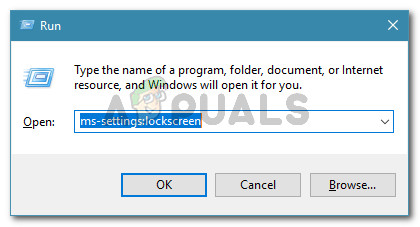
రన్ డైలాగ్: ms-settings: లాక్స్క్రీన్
- లాక్ స్క్రీన్ టాబ్ లోపల, క్లిక్ చేయండి స్క్రీన్ సేవర్ సెట్టింగులు .
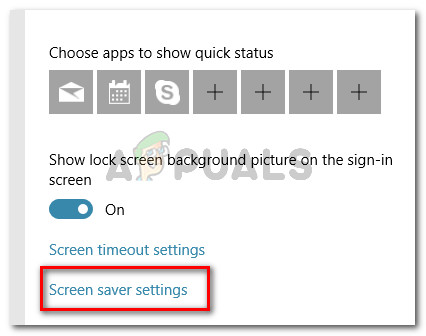
లాక్ స్క్రీన్ మెనులో, స్క్రీన్ సేవర్ సెట్టింగులపై క్లిక్ చేయండి
- లో స్క్రీన్ సేవర్ సెట్టింగులు , కింద డ్రాప్-డౌన్ మెనుని యాక్సెస్ చేయండి స్క్రీన్ సేవర్ మరియు దానిని ఏదీ సెట్ చేయవద్దు. అప్పుడు, క్లిక్ చేయండి వర్తించు మీరు ఇప్పుడే చేసిన మార్పులను సేవ్ చేయడానికి.
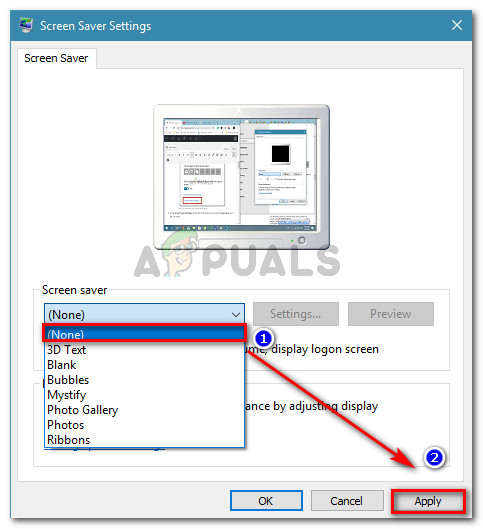
స్క్రీన్ సేవర్ను తొలగిస్తోంది
- మీ యంత్రాన్ని పున art ప్రారంభించి, తదుపరి ప్రారంభంలో సమస్య పరిష్కరించబడితే మానిటర్ చేయండి.
సమస్య ఇప్పటికీ పరిష్కరించబడకపోతే లేదా మీ మెషీన్లో స్క్రీన్ సేవర్ ప్రారంభించబడకపోతే, దిగువ తదుపరి పద్ధతికి వెళ్లండి.
విధానం 2: క్రియాశీల థీమ్ను మార్చడం మరియు మిగిలిపోయిన ఫైల్లను తొలగించడం
కొంతమంది వినియోగదారులు విజయవంతంగా ఉపయోగించిన మరో సంభావ్య పరిష్కారం విండోస్ ఈ థీమ్లోని ఫైళ్ళలో ఒకదాన్ని కనుగొనలేదు క్రియాశీల థీమ్ను మార్చడంలో లోపం. మీ క్రియాశీల థీమ్ పాడైంది లేదా సమకాలీకరణ భాగాన్ని పూర్తి చేయలేని స్థితికి చేరుకున్నందున సమస్య సంభవించవచ్చు SettingSyncHost.exe.
క్రియాశీల థీమ్ సమస్యకు కారణమవుతుందో లేదో తెలుసుకోవడానికి శీఘ్ర మార్గం ఏమిటంటే దాన్ని వేరే దానితో మార్చడం మరియు దాని ఫోల్డర్తో పాటు దాన్ని తొలగించడం. ఈ దశలను చేసిన తర్వాత కూడా లోపం కనిపిస్తుంటే, సమస్యకు థీమ్ బాధ్యత వహించదని మీరు తేల్చవచ్చు. ఎలా చేయాలో శీఘ్ర గైడ్ ఇక్కడ ఉంది:
- నొక్కండి విండోస్ కీ + ఆర్ తెరవడానికి a రన్ డైలాగ్ బాక్స్. అప్పుడు, “ ms- సెట్టింగులు: థీమ్స్ ”మరియు నొక్కండి నమోదు చేయండి వ్యక్తిగతీకరణ సెట్టింగుల మెను యొక్క థీమ్స్ టాబ్ తెరవడానికి.
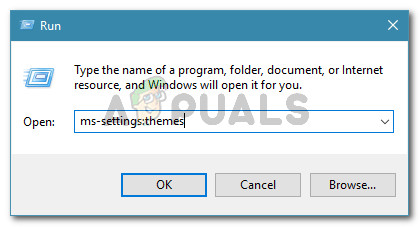
రన్ డైలాగ్: ms-settings: థీమ్స్
- మీరు ప్రవేశించిన తర్వాత థీమ్స్ విభాగం, క్రిందికి స్క్రోల్ చేయండి థీమ్ను వర్తించండి మరియు దానిపై క్లిక్ చేయడం ద్వారా జాబితా నుండి ఒకదాన్ని ఎంచుకోండి.
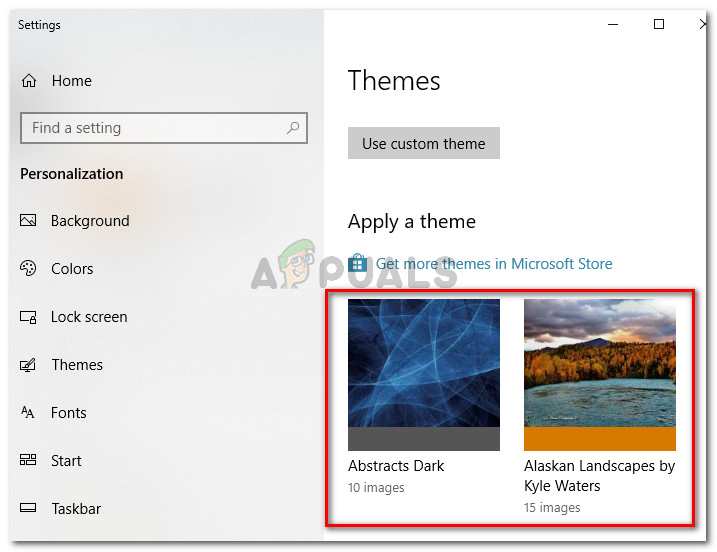
- నొక్కండి విండోస్ కీ + ఆర్ మరొక రన్ డైలాగ్ బాక్స్ తెరవడానికి. అప్పుడు “ % windir% వనరులు థీమ్స్ ”మరియు నొక్కండి నమోదు చేయండి థీమ్స్ నిల్వ చేయబడిన స్థానానికి నావిగేట్ చేయడానికి.

రన్ డైలాగ్:% windir% వనరులు థీమ్స్
గమనిక: మీరు విండోస్ 10 లో లేకపోతే, పై ఆదేశాన్ని భర్తీ చేయండి % localappdata% Microsoft Windows థీమ్స్ లేదా % appdata% Microsoft Windows థీమ్స్
- థీమ్స్ ఫోల్డర్లో, థీమ్ మరియు దాని సంబంధిత ఫోల్డర్ను తొలగించండి. మా విషయంలో, థీమ్ బాధ్యత సెడా, కాబట్టి మేము థీమ్ వైవిధ్యాలు మరియు దాని మిగిలిన ఫైళ్ళను నిల్వ చేసే ఫోల్డర్ రెండింటినీ తొలగించాము.
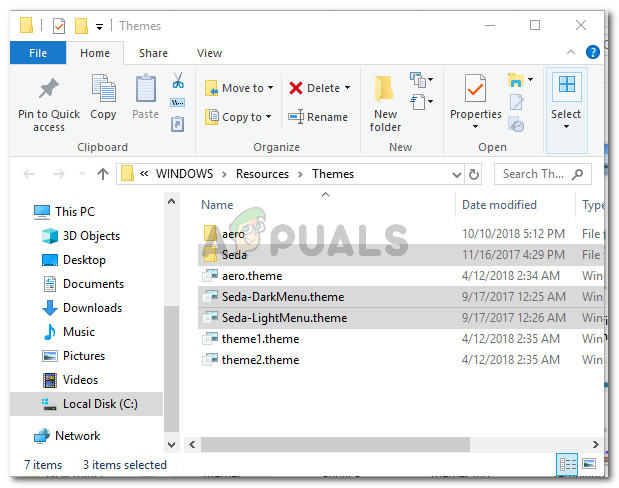
- ఇప్పుడు థీమ్ మార్చబడింది మరియు పాత థీమ్ తొలగించబడింది, మీ సిస్టమ్ను పున art ప్రారంభించి, దోష సందేశం తిరిగి వస్తుందో లేదో చూడండి.
సమస్యను పరిష్కరించడంలో ఈ పద్ధతి ప్రభావవంతంగా లేకపోతే, దిగువ తదుపరి పద్ధతికి వెళ్లండి.
విధానం 3: మీ మెషీన్లో థీమ్ సమకాలీకరణను నిలిపివేయండి
ఈ పద్ధతి వాస్తవానికి సమస్య యొక్క మూల కారణాన్ని చికిత్స చేయదు లేదా లోపం యొక్క కారణాన్ని గుర్తించడానికి ఇది మిమ్మల్ని అనుమతించదు, లోపం మళ్లీ మళ్లీ కనిపించకుండా నిరోధించడానికి చాలా మంది వినియోగదారులు దీనిని ఉపయోగించారు.
ఈ పద్ధతిలో SettingSyncHost.exe ఉపయోగించే కొన్ని సెట్టింగులను సవరించడం జరుగుతుంది, తద్వారా థీమ్ సమకాలీకరణ నిరోధించబడుతుంది. ఎక్జిక్యూటబుల్ మీ క్రియాశీల థీమ్ను సమకాలీకరించడానికి ప్రయత్నించనందున ఇది సందేశాలను ఆపివేస్తుంది. కానీ ఈ పద్ధతి యొక్క ఇబ్బంది ఏమిటంటే మీరు ఏదైనా థీమ్లను సమకాలీకరించే సామర్థ్యాన్ని కోల్పోతారని గుర్తుంచుకోండి.
మీరు ఈ పద్ధతిని ఉపయోగించాలని నిర్ణయించుకుంటే మరియు పర్యవసానాలను మీరు అర్థం చేసుకుంటే, మీ థీమ్ యొక్క సమకాలీకరణను నిలిపివేయడానికి క్రింది దశలను అనుసరించండి:
- నొక్కండి విండోస్ కీ + ఆర్ రన్ డైలాగ్ బాక్స్ తెరవడానికి. తరువాత, “ ms- సెట్టింగులు: సమకాలీకరణ ”మరియు నొక్కండి నమోదు చేయండి తెరవడానికి మీ సెట్టింగ్లను సమకాలీకరించండి యొక్క టాబ్ ఖాతాల సెట్టింగులు పేజీ.
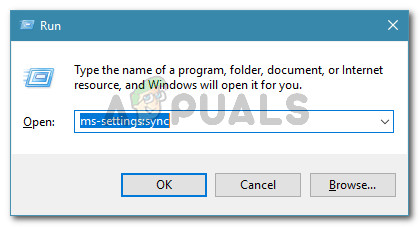
రన్ డైలాగ్: ms-settings: సమకాలీకరించు
- మీరు ప్రవేశించిన తర్వాత మీ సెట్టింగ్లను సమకాలీకరించండి మెను, క్రిందికి స్క్రోల్ చేయండి వ్యక్తిగత సమకాలీకరణ సెట్టింగ్లు మరియు అనుబంధ టోగుల్ను నిలిపివేయండి థీమ్ .
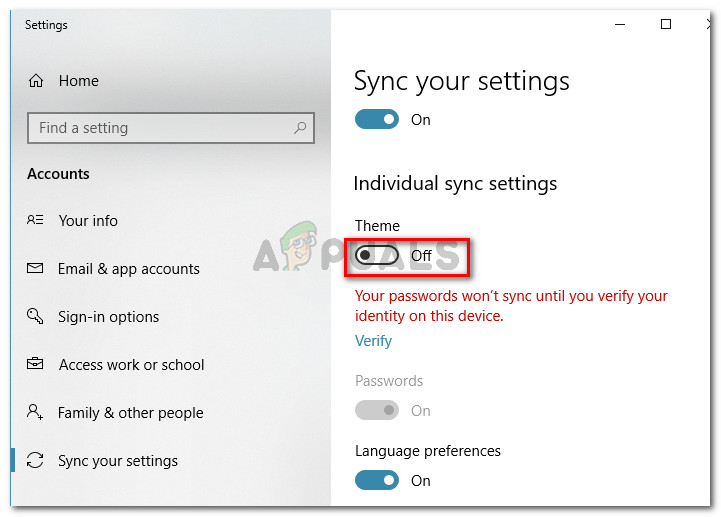
విండోస్ 10 లో థీమ్ సమకాలీకరణను నిలిపివేస్తోంది
- టోగుల్ నిలిపివేయబడిన తర్వాత, సెట్టింగ్ల అనువర్తనాన్ని మూసివేసి, మీ కంప్యూటర్ను పున art ప్రారంభించండి. తదుపరి ప్రారంభంలో, మీ యంత్రం యొక్క స్థితిని పర్యవేక్షించండి మరియు మీకు ఏదైనా అదనపు దోష సందేశాలు వస్తాయో లేదో చూడండి.
గమనిక: మీకు ఎప్పుడైనా థీమ్ సమకాలీకరణ లక్షణం అవసరమైతే, మీరు పై దశలను రివర్స్ ఇంజనీర్ చేసి, థీమ్ టోగుల్ను మళ్లీ ప్రారంభించాలి.
ఈ పద్ధతి ప్రభావవంతం కాకపోతే లేదా మీరు మరింత దృష్టి సారించిన పరిష్కారం కోసం చూస్తున్నట్లయితే, దిగువ తదుపరి పద్ధతికి వెళ్లండి.
విధానం 4: స్థానిక విండోస్ అనువర్తనాల సూట్ను మళ్లీ ఇన్స్టాల్ చేయండి
ఇదే సమస్యను పరిష్కరించడానికి ఇబ్బంది పడుతున్న కొంతమంది వినియోగదారులు ఎలివేటెడ్ పవర్షెల్ విండోను ఉపయోగించి సిస్టమ్ అనువర్తనాల మొత్తం సూట్ను మళ్లీ ఇన్స్టాల్ చేయడానికి దాన్ని పరిష్కరించగలిగారు. మేము థీమ్స్ సమస్యతో మాత్రమే వ్యవహరిస్తున్నాం అనే విషయాన్ని పరిగణనలోకి తీసుకుంటే ఇది చాలా ఎక్కువ అనిపించవచ్చు, కాని చాలా మంది వినియోగదారులు దీనిని పరిష్కరించడానికి విజయవంతంగా ఉపయోగించారని నివేదించారు విండోస్ ఈ థీమ్లోని ఫైళ్ళలో ఒకదాన్ని కనుగొనలేదు.
మీరు ఈ పద్ధతిని అనుసరించాలని నిర్ణయించుకుంటే, మీరు చేయవలసినది ఇక్కడ ఉంది:
- నొక్కండి విండోస్ కీ + ఆర్ రన్ డైలాగ్ బాక్స్ తెరవడానికి. అప్పుడు, “ పవర్షెల్ ”మరియు నొక్కండి Ctrl + Shift + Enter ఎలివేటెడ్ పవర్షెల్ విండోను తెరవడానికి. ద్వారా ప్రాంప్ట్ చేయబడినప్పుడు UAC (వినియోగదారు ఖాతా నియంత్రణ) క్లిక్ చేయండి అవును ప్రాంప్ట్ వద్ద.
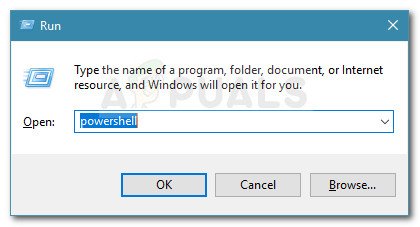
డైలాగ్ను రన్ చేయండి: పవర్షెల్, ఆపై Ctrl + Shift + Enter నొక్కండి
- ఎలివేటెడ్ పవర్షెల్ విండోలో, కింది ఆదేశాన్ని అతికించండి లేదా టైప్ చేసి నొక్కండి నమోదు చేయండి అన్ని యొక్క పున in స్థాపనను ప్రేరేపించడానికి సిస్టమ్ అనువర్తనాలు (సహా థీమ్స్ ):
Get-AppXPackage -AllUsers | ఎక్కడ-ఆబ్జెక్ట్ {$ _. ఇన్స్టాల్ లొకేషన్-లాంటి '* SystemApps *'} | Foreach {Add-AppxPackage -DisableDevelopmentMode -Register '$ ($ _. InstallLocation) AppXManifest.xml'} - ఆదేశం అమలు చేయబడి, ప్రక్రియ పూర్తయిన తర్వాత, మీ యంత్రాన్ని పున art ప్రారంభించి, తదుపరి ప్రారంభంలో సమస్య పరిష్కరించబడిందో లేదో చూడండి.